
Zabezpečení AirDropu
Co je AirDrop?
AirDrop ![]() je služba pro snadné sdílení obrázků, dokumentů a dalších souborů mezi zařízeními Apple, která se fyzicky nacházejí blízko sebe. Na zařízení můžete povolit sdílení se všemi lidmi ve vaší blízkosti, omezit sdílení jen na vaše kontakty nebo ho úplně vypnout.
je služba pro snadné sdílení obrázků, dokumentů a dalších souborů mezi zařízeními Apple, která se fyzicky nacházejí blízko sebe. Na zařízení můžete povolit sdílení se všemi lidmi ve vaší blízkosti, omezit sdílení jen na vaše kontakty nebo ho úplně vypnout.
Poznámka: Volba „Jen kontakty“ je k dispozici na zařízeních se systémy iOS 10, iPadOS 13.1 a macOS 10.12 nebo novějšími. Jestliže vaše zařízení používá starší verzi softwaru a vy chcete omezit okruh uživatelů, kteří vám můžou přes AirDrop posílat soubory, můžete tuto službu zapnout, když ji potřebujete, a jinak ji nechávat vypnutou.
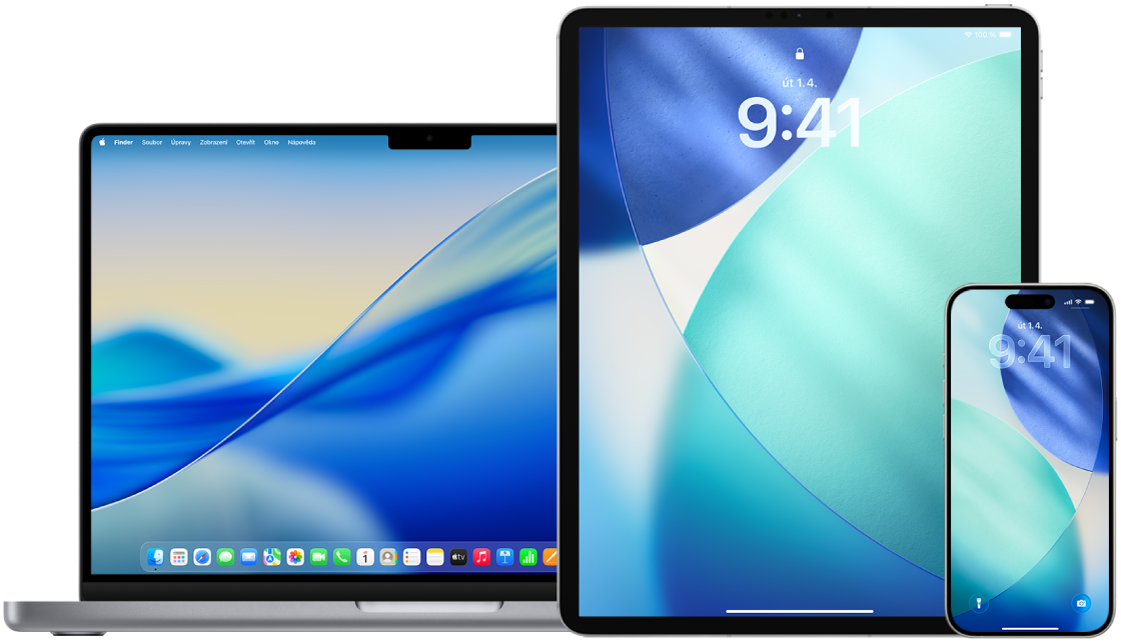
Jak na to: Pokud chcete zobrazit níže uvedenou úlohu, vyberte tlačítko plus ![]() u jejího názvu.
u jejího názvu.
iPhone nebo iPad
Na iPhonu nebo iPadu přejděte do Nastavení
 > Obecné, klepněte na AirDrop a pak vyberte volbu, která vám nejlépe vyhovuje.
> Obecné, klepněte na AirDrop a pak vyberte volbu, která vám nejlépe vyhovuje.Další informace viz:
Posílání položek do zařízení Apple v blízkém okolí přes AirDrop na iPhonu v uživatelské příručce pro iPhone
Posílání položek do zařízení Apple v blízkém okolí přes AirDrop na iPadu v uživatelské příručce pro iPad
Na Macu ve Finderu
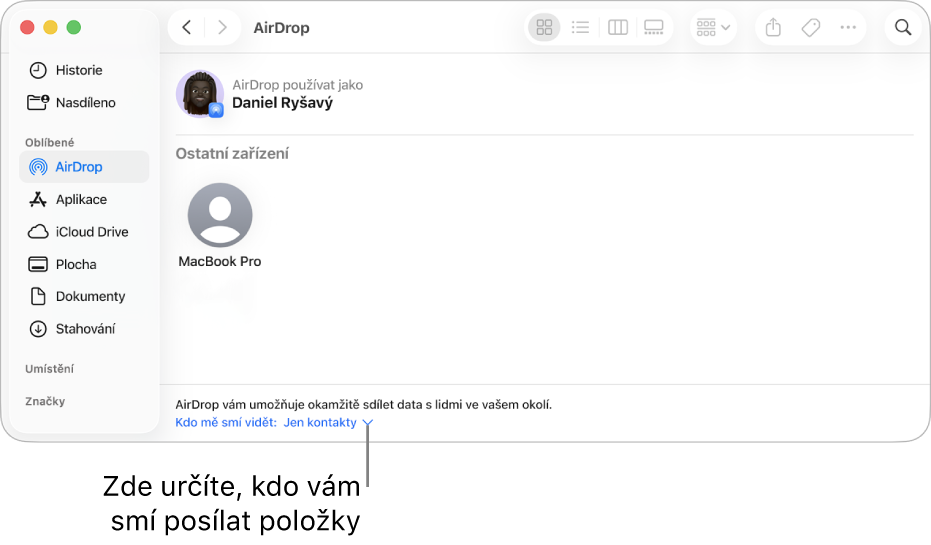
Otevřete okno Finderu kliknutím na ikonu Finderu
 v Docku.
v Docku.Na bočním panelu Finderu klikněte na AirDrop.
V okně AirDropu klikněte na místní nabídku „Kdo mě smí vidět“ a pak vyberte volbu, která vám nejlépe vyhovuje.
Další informace viz:
Použití AirDropu k odesílání položek do blízkých zařízení Apple v uživatelské příručce pro Mac
Na Macu v Ovládacím centru
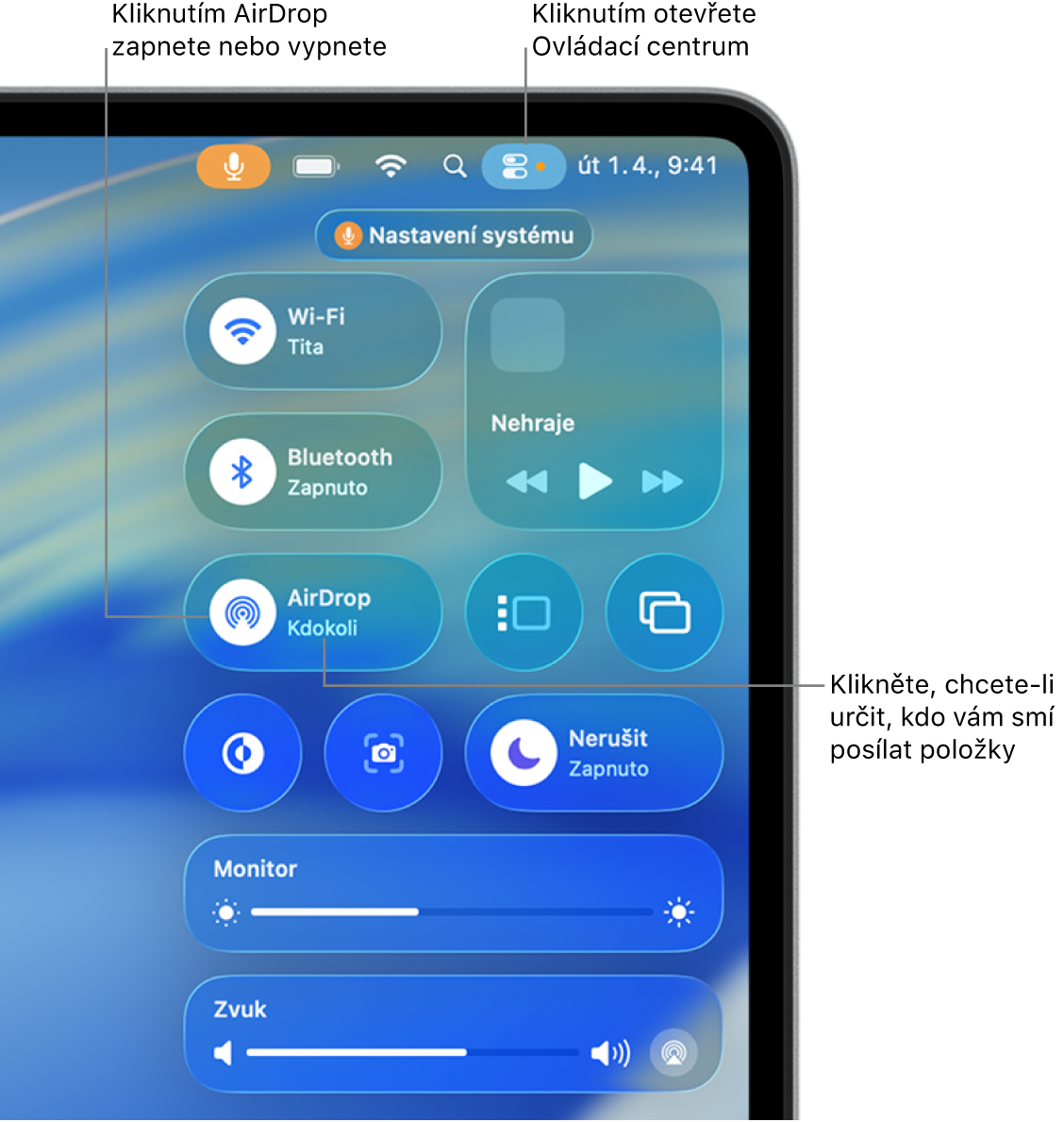
Na Macu klikněte na
 v řádku nabídek a potom na
v řádku nabídek a potom na  . Modrá barva znamená, že je funkce zapnutá.
. Modrá barva znamená, že je funkce zapnutá.Klikněte na
 u položky AirDrop a pak vyberte volbu, která vám nejlépe vyhovuje.
u položky AirDrop a pak vyberte volbu, která vám nejlépe vyhovuje.Další informace viz:
Použití AirDropu k odesílání položek do blízkých zařízení Apple v uživatelské příručce pro Mac